Sujets connexes
[Routeur sans fil] Comment configurer les services et serveurs multimédias - Partage Réseau (Samba)/Disque Cloud ?
Remarque : Si la version du système d'exploitation de votre ordinateur est Windows 10, veuillez activer manuellement SMBV1 dans Windows 10. veuillez vous rendre sur l'article suivant du site d'assistance Microsoft :
[Microsoft] Comment détecter, activer et désactiver SMBv1, SMBv2 et SMBv3 sous Windows et Windows Server ? :
Étape 1. Connectez votre ordinateur au routeur via une connexion filaire ou WiFi et entrez l'adresse IP LAN de votre routeur ou l'URL de votre routeur http://www.asusrouter.com dans l'interface graphique WEB.

Remarque : Veuillez vous rendre sur le tutoriel suivant Comment accéder à la page de configuration du routeur (interface graphique Web) pour en savoir plus.
Étape 2. Saisissez le nom d'utilisateur et le mot de passe de votre routeur pour vous connecter.

Remarque : Si vous oubliez le nom d'utilisateur et/ou le mot de passe, veuillez restaurer l'état et la configuration par défaut du routeur.
Veuillez vous rendre sur le tutoriel suivant : Comment réinitialiser le routeur aux paramètres d'usine par défaut.
Étape 3. Accédez à Application USB > Centre des serveurs
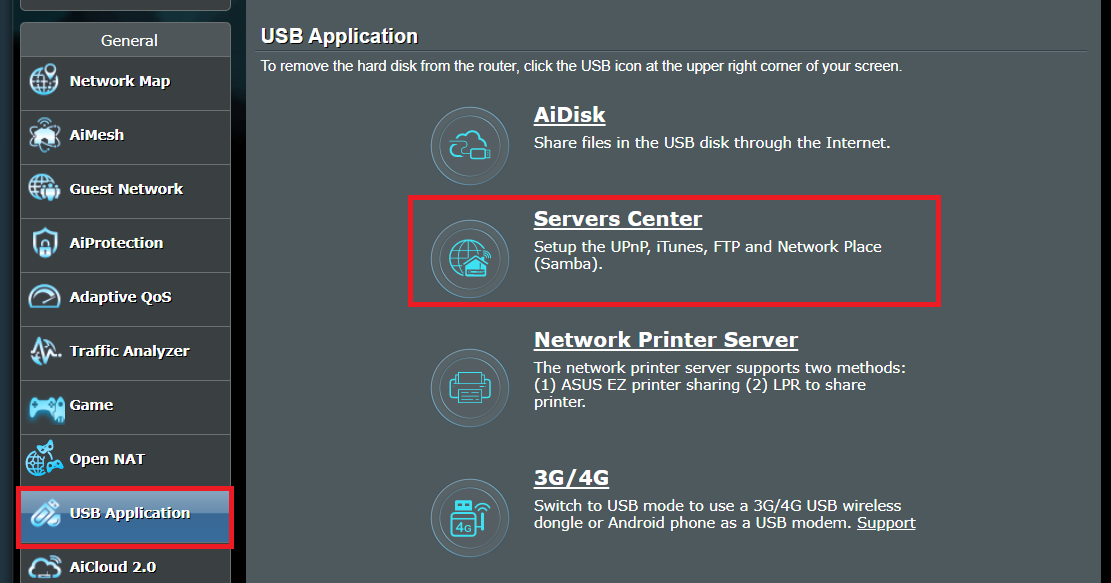
Étape 4. Accédez à [Partage réseau (Samba) / Disque Cloud] > , activez [Activer le partage] 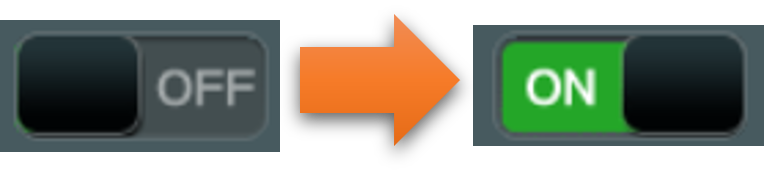
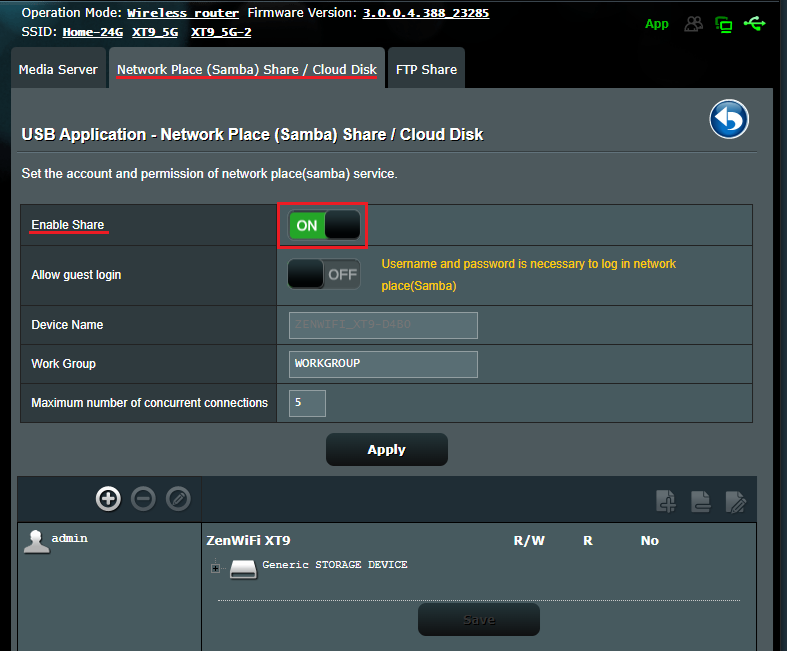
Étape 5. Choisissez d'autoriser ou non l'invité à se connecter. Si vous cliquez sur [ON], n'importe quel utilisateur du réseau peut accéder à Samba sans mot de passe.
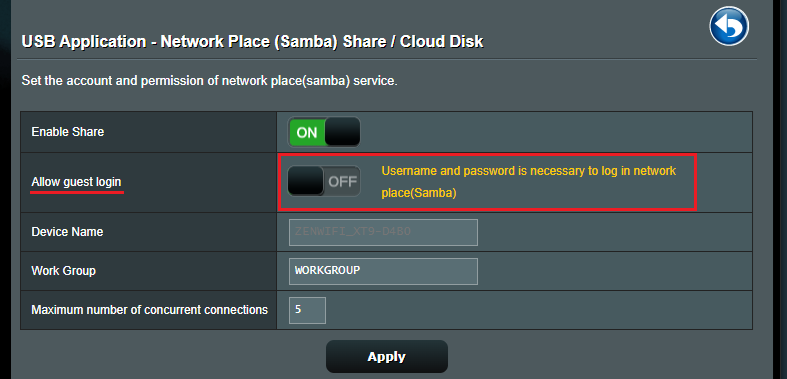
Étape 6. [Nom du périphérique] et [Groupe de travail] sont déjà par défaut et vous pouvez personnaliser les noms.
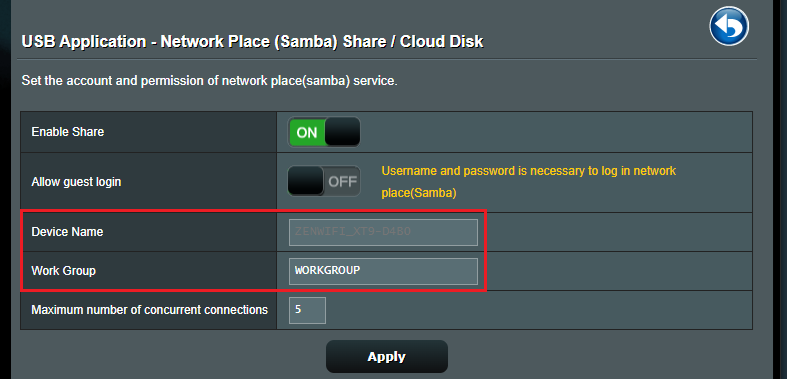
Étape 7. Configurez le nombre maximum de connexions simultanées dans le FTP (Maximum 9).
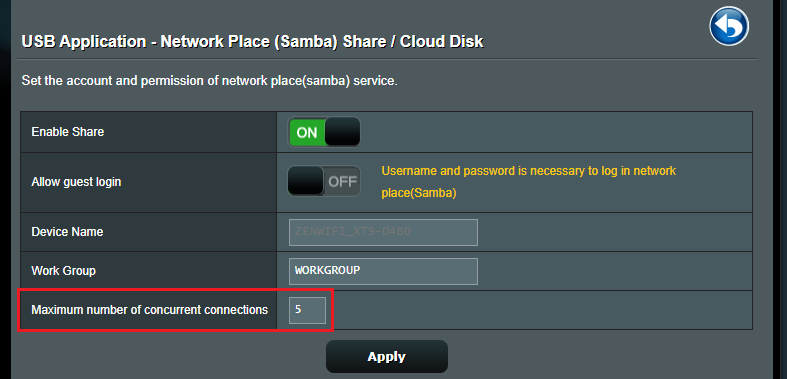
Étape 8. Cliquez sur Appliquer pour enregistrer tous les paramètres ci-dessus.
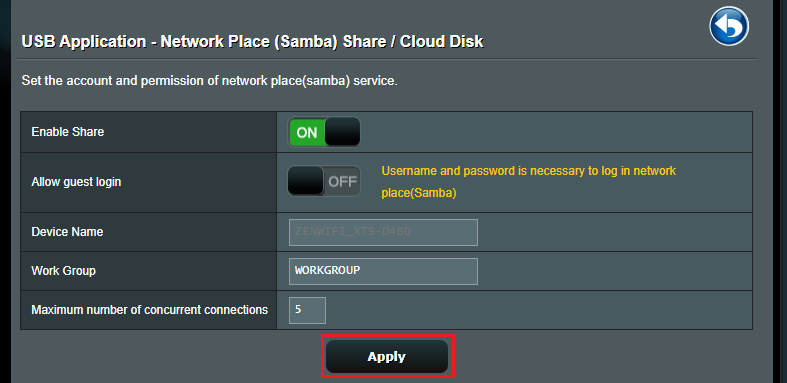
Étape 9. Configurer un compte/mot de passe Samba
Vous pouvez utiliser le compte du routeur par défaut ou cliquer sur [+] pour ajouter un compte pour Samba (Samba et FTP ont les mêmes autorisations, utilisant jusqu'à 6 groupes de comptes).
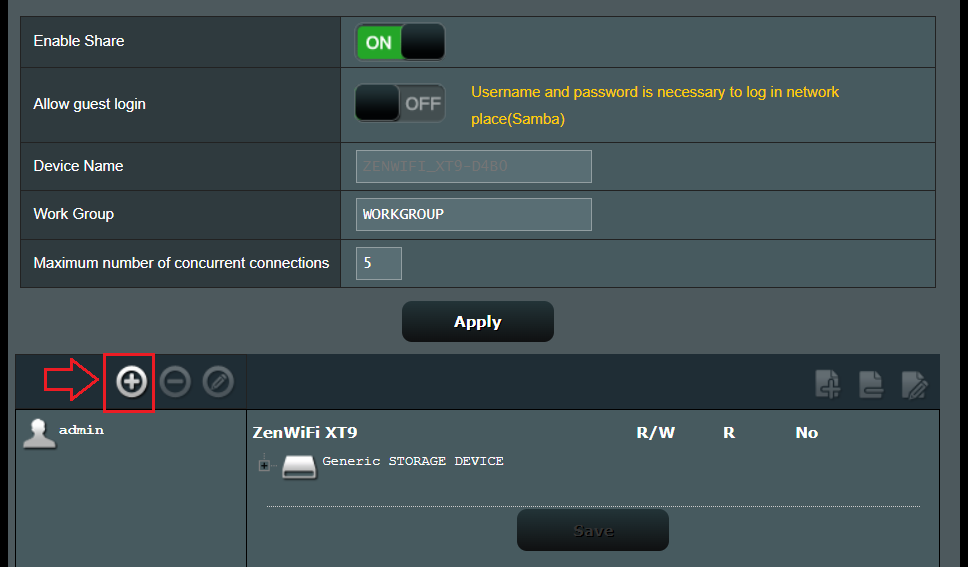
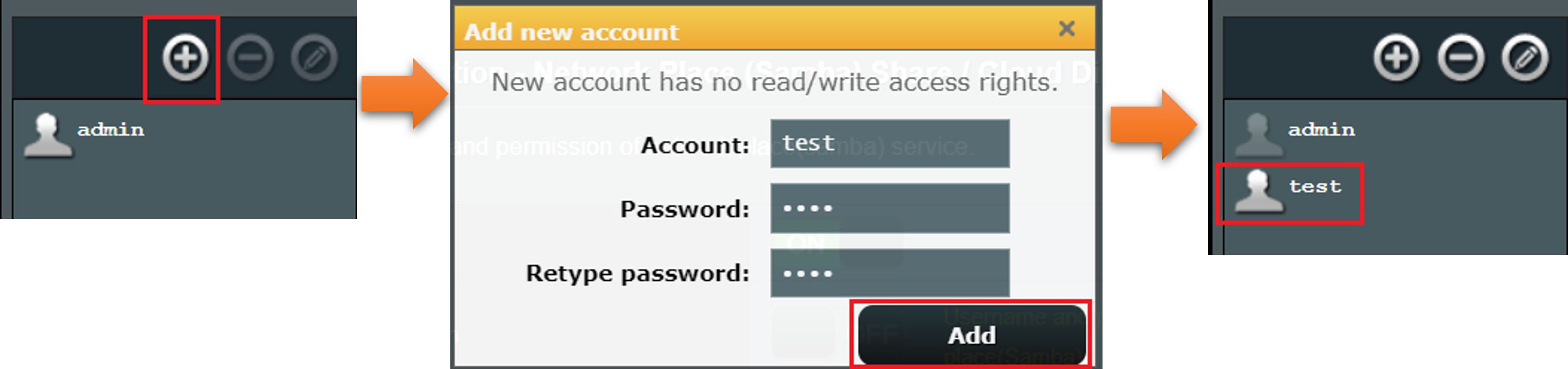
Étape 10. Configurez le dossier.
(1) Cliquez sur l'icône [+] pour ajouter un nouveau dossier à l'appareil.
(2) Déterminez l'autorité d'accès au dossier.
(3) Cliquez sur [Enregistrer] pour enregistrer l'autorisation.
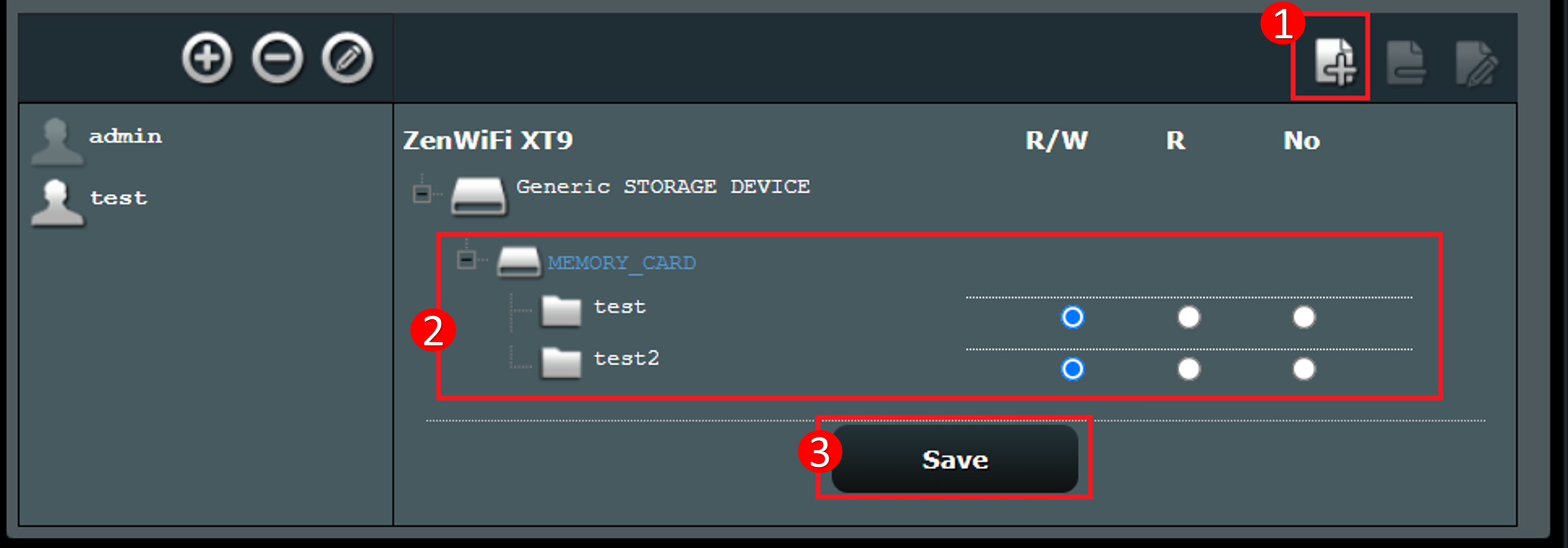
Une fois que vous avez effectué les réglages ci-dessus, vous pouvez l'utiliser sur votre ordinateur.
Windows est pris comme exemple pour la suite de l'article.
Ouvrez un nouveau dossier, cliquez sur [Réseau] > recherchez le nom de votre routeur et entrez le nom d'utilisateur et le mot de passe pour accéder au dossier du routeur.
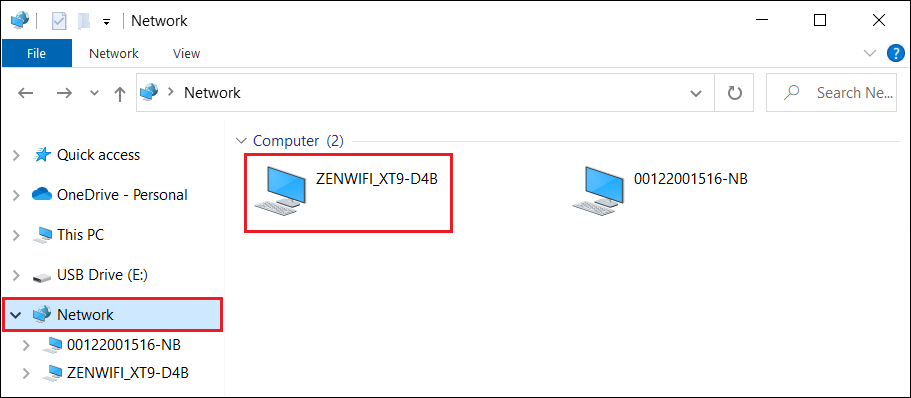
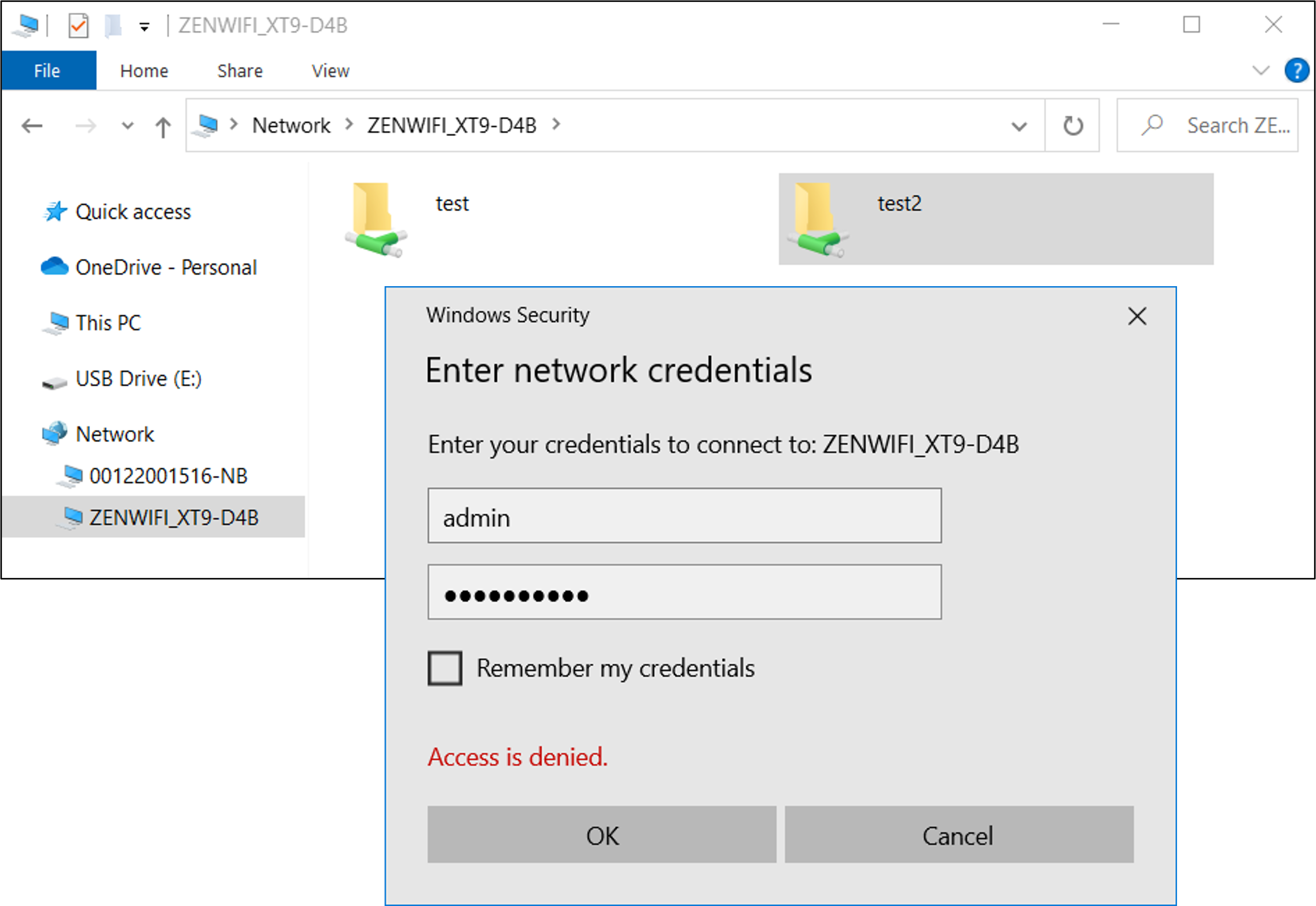
FAQ
1. Quel type de format de système de fichiers peut être utilisé sous Windows et Mac OS ?
- FAT32 fonctionne sous Windows et Mac OS et est compatible avec l'application USB du routeur ASUS.
Comment obtenir les derniers polotes/logiciels ?
Vous pouvez télécharger les derniers pilotes, logiciels, micrologiciels et manuels d'utilisation dans le centre de téléchargement ASUS.
Si vous avez besoin de plus d'informations sur le centre de téléchargement ASUS, veuillez vous rendre sur ce lien.